Dobrý deň, Windows. Ako zmeniť pozdrav systému Windows. Ladenie parametrov hlasu
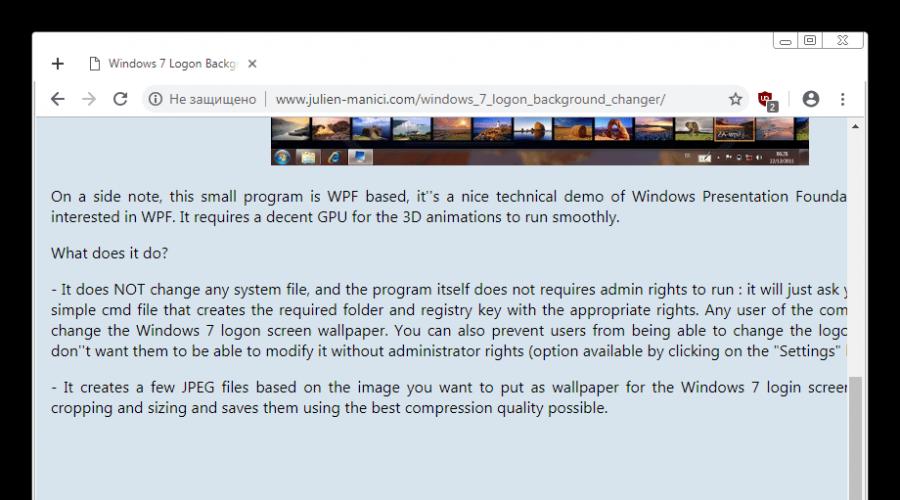
Prečítajte si tiež
Jedným zo spôsobov prispôsobenia operačného systému je zmena úvodnej obrazovky. Používatelia môžu pomocou jednoduchých krokov vložiť do šetriča obrazovky ľubovoľný obrázok, ktorý sa im páči, a kedykoľvek vrátiť všetko späť.
Tí, ktorí si radi prispôsobujú operačný systém, si nenechajú ujsť možnosť nahradiť štandardné uvítacie pozadie zaujímavejším obrázkom. Dá sa to urobiť v akejkoľvek modernej a relatívne modernej verzii systému Windows vrátane „Sedem“. To možno vykonať pomocou špeciálnych nástrojov alebo ručne. Prvá možnosť je často rýchlejšia a pohodlnejšia, zatiaľ čo druhá je vhodná pre sebavedomejších používateľov, ktorí nechcú používať softvér tretích strán.
Metóda 1: Menič pozadia prihlásenia do systému Windows 7
Ako už názov napovedá, tento program je navrhnutý špeciálne pre používateľov S7, ktorí chcú zmeniť uvítacie pozadie. Tento softvér má veľmi jednoduché, príjemné a moderné rozhranie a je vybavený malou galériou vlastných pozadí.
- Prejdite na oficiálnu webovú stránku programu a kliknite na tlačidlo "Stiahnuť ▼".
- Na novej stránke kliknite na odkaz "Kliknutím sem spustíte sťahovanie".
- Stiahnutý súbor ZIP zostáva extrahovať a spustiť súbor EXE. Program nevyžaduje inštaláciu a funguje ako prenosná verzia.
- Nižšie je uvedený súbor tapiet, ktoré môžete použiť na nahradenie predvoleného obrázka. Ak chcete, môžete si tento zoznam zobraziť posúvaním kolieska nadol (dopredu) a nahor (späť).
- Kliknutím na obrázok, ktorý sa vám páči, uvidíte náhľad, ako bude pozadie vyzerať po zmene.
- V prípade potreby kliknite na tlačidlo "Celá obrazovka"- to vám umožní zobraziť obrázok na celej obrazovke.
- Svoj výber môžete použiť pomocou tlačidla "Použiť".
- Ak chcete nainštalovať svoj vlastný obrázok a nie ten, ktorý navrhuje program, kliknite na tlačidlo "Vyberte priečinok".

Otvorí sa prieskumník, kde musíte zadať cestu k súboru.

Vybraný súbor sa štandardne nainštaluje pomocou rovnakého tlačidla "Použiť".







Upozorňujeme, že predvolený obrázok môžete kedykoľvek vrátiť späť. Ak to chcete urobiť, kliknite na "Predvolená tapeta Windows 7" a výsledok uložte do "Použiť".

V nastaveniach programu môžete obnoviť predvolený priečinok, zakázať zmenu šetriča obrazovky pre iné účty a pridať tieň k textu na obrazovke načítania.

Program nemá žiadne ďalšie možnosti prispôsobenia, takže ak chcete v systéme zmeniť čokoľvek iné, použite multifunkčné tweakery pre Windows 7, ktoré zahŕňajú možnosť zmeny pozadia spúšťania.
Metóda 2: Nástroje systému Windows
Uvítacie pozadie nemôžete zmeniť pomocou nástroja Personalization alebo iných editorov, ale obrázok môžete nahradiť úpravou registra a nahradením obrázka v systémovom priečinku. Nevýhodou tejto metódy je, že nie je možné vidieť výsledok, kým nereštartujete počítač.
Pre túto metódu existuje niekoľko obmedzení: súbor musí byť vo formáte JPG a vážiť do 256 kB. Okrem toho sa snažte vybrať obrázok v súlade s veľkosťou a rozlíšením vašej obrazovky, aby vyzeral kvalitne a primerane.
- Otvorte editor databázy Registry pomocou klávesovej skratky Win+R a príkaz regedit.
- Postupujte podľa nižšie uvedenej cesty:
HKEY_LOCAL_MACHINE\SOFTWARE\Microsoft\Windows\Current Version\Authentication\LogonUI\Background
- Dvakrát kliknite na možnosť "OEMBackground", nastavte hodnotu 1
a stlačte "OK".

Ak tam už je, prejdite na ďalší krok.
Ak nie je prítomný, vytvorte tento parameter ručne. Keď ste na vyššie uvedenej ceste, kliknite pravým tlačidlom myši na prázdne miesto na pravej strane obrazovky a vyberte "Vytvoriť" > "Hodnota DWORD (32 bitov)".

Daj mu meno OEMBackground, nastavte hodnotu 1 a výsledok uložte do "OK".
- Otvorte Prieskumník a prejdite do priečinka pozadia, ktorý sa nachádza tu:
C:\Windows\System32\oobe\info\
V niektorých prípadoch pozadia môže chýbať, podobne ako priečinok Info. V tomto prípade budete musieť vytvoriť a premenovať 2 priečinky ručne obvyklým spôsobom.

Najprv vo vnútri oobe vytvorte priečinok a pomenujte ho Info, v ktorej vytvorte priečinok pozadia.
- Vyberte vhodný obrázok, berúc do úvahy vyššie uvedené tipy, premenujte ho na backgroundDefault a skopírujte ho do priečinka pozadia. Môže vyžadovať povolenie od účtu správcu - kliknite "Ďalej".
- Úspešne skopírovaný obrázok by sa mal objaviť v priečinku.




Ak chcete vidieť zmenené pozadie, reštartujte počítač.
Teraz poznáte dve jednoduché metódy na zmenu úvodnej obrazovky v systéme Windows 7. Prvý použite, ak si nie ste istí svojimi schopnosťami a nechcete upravovať register a systémový priečinok. Druhý je vhodný pre tých, ktorí nechcú používať alebo nedôverujú softvéru tretích strán, ale majú dostatočné zručnosti na manuálne nastavenie pozadia.
Po zapnutí počítača sa zvyčajne prehrá štandardná hudba s pozdravom systému Windows, ale tento pozdrav môžete vypnúť a nastaviť iný pozdrav.
Ako urobiť hlasový pozdrav
Ak chcete vytvoriť hlasový pozdrav v angličtine alebo ruštine, musíte vytvoriť textový dokument s textom a nainštalovať ho do spúšťacieho priečinka. Najprv vytvorte textový dokument na pracovnej ploche, presuňte ukazovateľ myši na ľubovoľné prázdne miesto na obrazovke a stlačte pravé tlačidlo myši. V kontextovej ponuke, ktorá sa zobrazí, musíte najprv vybrať „Vytvoriť“ a potom „Textový dokument“. Potom sa na pracovnej ploche zobrazí textový dokument.
Vytvorenie textového dokumentu s príponou .txt
Otvorte tento dokument a vložte tam nasledujúci kód:
Dim hovorí, hovorí
hovorí = "váš pozdrav v angličtine"
Set speech=CreateObject("sapi.spvoice")
reč.Hovor hovorí
V tomto kóde je potrebné zadať úvodzovky ručne z klávesnice a frázu „váš pozdrav v angličtine“ nahradiť napríklad výrazom „preevet dima“. Po korekcii by to malo vyzerať ako na obrázku.
 Napíšte ľubovoľný text pozdravu
Napíšte ľubovoľný text pozdravu Potom kliknite na „Súbor“ a vyberte „Uložiť ako“. Otvorí sa okno, v ktorom musíte do poľa „Názov súboru“ napísať ľubovoľný názov súboru a nezabudnite nahradiť príponu vbs. Malo by to vyzerať ako „Greetings.vbs“.
 Uložte hlasový pozdrav do počítača vo vbs
Uložte hlasový pozdrav do počítača vo vbs Teraz súbor uložte kliknutím na tlačidlo „Uložiť“. Aby sa toto nahrávanie hlasových pozdravov spustilo pri spustení systému Windows, musíte otvoriť spúšťací priečinok a umiestniť tam vytvorený súbor. Ak to chcete urobiť, spustite príkaz Spustiť stlačením dvoch kláves WIN + R na klávesnici naraz. V okne Spustiť zadajte príkaz shell:Startup a kliknite na tlačidlo OK.
 Spustiť príkaz
Spustiť príkaz Otvorí sa spúšťací priečinok. Do tohto priečinka musíte vložiť alebo preniesť predtým vytvorený textový dokument a po zapnutí počítača zaznie pozdrav „Ahoj Dima“
Nezvyčajné pozdravy
Keď je počítač zapnutý, môžete spustiť hudobný pozdrav alebo pozdrav v poézii. Ak to chcete urobiť, budete si musieť stiahnuť Adobe Audition CC6 do svojho počítača a nainštalovať ho. Pomocou tohto programu musíte buď otvoriť hotový súbor v počítači pomocou tohto programu a uložiť ho vo formáte .wav. Potom musíte spustiť ovládací panel. V ovládacom paneli prejdite do kategórie „Hardvér a zvuk“ a kliknite na položku „Zvuk“.
 V ovládacom paneli nájdeme položku zvuk
V ovládacom paneli nájdeme položku zvuk Otvorí sa okno s názvom „Zvuk“. V tomto okne musíte prejsť na kartu „Zvuky“.
 Tu si môžete vypočuť zvuky pozdravov systému Windows
Tu si môžete vypočuť zvuky pozdravov systému Windows Na tejto karte musíte v zozname udalostí programu nájsť položku „Prihlásenie do systému Windows“. Kliknutím na „Prihlásiť sa do Windows“ sa aktivuje tlačidlo „Prehľadávať“. Kliknite naň a v okne, ktoré sa otvorí, nájdite predtým pripravený súbor vo formáte .WAV, vyberte ho a kliknite na tlačidlo „Otvoriť“.
Dobrý deň, milí čitatelia! Určite vás po dlhšom používaní operačného systému Windows 7 omrzel štandardný obrázok, ktorý vyjadruje pozdravy pri vstupe do OS? Rovnaký šetrič obrazovky neustále upúta pozornosť, čo môže u mnohých ľudí spôsobiť nie práve najpríjemnejšie emócie.
Ak áno, prečo nezmeníte svoju úvodnú obrazovku na kresbu alebo fotografiu, ktorá je pre vás zaujímavejšia? Nie je to také ťažké, ako by sa na prvý pohľad mohlo zdať – operácia výmeny vám zaberie maximálne pár minút. Je teda čas prísť na to, ako zmeniť uvítacie pozadie systému Windows 7 tak, aby vás pozadie pri zavádzaní vždy potešilo!
Používanie softvéru na dosiahnutie cieľa
Táto metóda je určená nielen pre používateľov, ktorí nechcú vykonávať veľa akcií, ale aj pre tých, ktorí sa boja vykonávať operácie so systémovým registrom. Ak chcete zmeniť šetrič obrazovky pri prihlasovaní do operačného systému, musíte si najprv stiahnuť a nainštalovať softvér s názvom „Logon Background Changer“. Jeho hmotnosť je sotva viac ako 700 kilobajtov, takže so sťahovaním a následnou inštaláciou nebudú žiadne problémy. Pokyny na výmenu pozadia:
- Spustite softvér uvedený vyššie a pripravte si obrázok, ktorý chcete nainštalovať do prihlasovacieho okna.
- V spustenej aplikácii vyberte „Vybrať priečinok“ a v dolnom zozname obrázkov vyberte ten, ktorý potrebujete.
- Po vykonaní výberu kliknite na „Použiť“ a potvrďte zmeny nastavení operačného systému.
Po potvrdení sa obrázok uloží a nastaví sa na obrazovku načítania. Teraz naň môžete prejsť (CTRL+ALT+DEL) a pozrieť si výsledky svojej práce. Všetky akcie budú trvať maximálne 3-5 minút.
Ako dosiahnuť to, čo chcete, pomocou systémového registra?
Pokročilí používatelia môžu zakázať alebo zmeniť obrázok v registri systému Windows 7. Ak to chcete skúsiť aj sami, použite podrobné pokyny nižšie:
V ponuke vyhľadávania napíšte regedit a stlačte Enter. Po dokončení krokov sa otvorí okno editora.
V ľavom zozname priečinkov nájdite cestu HKEY_LOCAL_MACHINE\SOFTWARE\Microsoft\windows\CurrentVersion, potom prejdite do priečinka Authentication, potom LogonUI a otvorte umiestnenie na pozadí.

Tu v pravom okne nájdete súbor OEMBackground. Ak neexistuje, vytvorte ho pravým tlačidlom myši: vytvorte / parameter DWORD 32 a pomenujte súbor OEMBackground Potom kliknite na tento súbor dvakrát, zobrazí sa okno a zadajte v ňom hodnotu 1.

Keď skončíte s registrom, vytvorte priečinok úložiska v systémovom priečinku System32\oobe a pomenujte ho Info a v ňom zase vytvorte priečinok pozadia. Tu musíte nahrať požadovaný obrázok na pozadí. Pozrite sa na obrázok, čo je zakrúžkované červenou farbou, mali by ste dostať rovnakú cestu.

Keď umiestnite obrázok na zadanú cestu na disku, musí byť vo formáte JGP a nesmie byť väčší ako 256 KB, automaticky sa nainštaluje na obrazovku načítania. Ak chcete uložiť zmeny, musíte reštartovať počítač.
Zdieľajte tento článok so svojimi priateľmi, aby aj oni mohli urobiť svoj OS módnejším, atraktívnejším a krajším. Nezabudnite sa prihlásiť na odber nových článkov a pokynov, aby ste sa medzi prvými dozvedeli o najužitočnejších a najvyhľadávanejších informáciách o kompetentnom a efektívnom používaní počítača. Uvídime sa znovu!
sety24.ru
Zdravím všetkých návštevníkov blogu používateľov počítačov Helpbeginner. Mnohí z nás chcú mierne zmeniť operačný systém podľa seba, použiť vlastné nastavenia, zvukový dizajn, tapetu atď. Aby to nebolo ako všetky ostatné. Ak sa chcete odlíšiť od davu bežných používateľov, je čas zmeniť uvítaciu obrazovku operačného systému Windows. Ak neviete ako, prečítajte si článok.
Úvodná obrazovka operačného systému Windows7 je celkom príjemná pre oči, ale vidieť to isté pri každom spustení je trochu stresujúce. Preto sa dnes pozrieme na to, ako zmeniť dizajn uvítacej obrazovky.
Podotýkam, že systém Windows nemá nástroj, ktorý by vám umožnil priamo zmeniť obrázok uvítacej obrazovky. Zmena uvítacej obrazovky operačného systému Windows 7 sa vykonáva pomocou programu tretej strany alebo registra Windows. Dnes sa pozrieme na niektoré možnosti.
Keďže táto možnosť zmeny obrazu uvítacej obrazovky je jednoduchšia a vhodná pre každého (aj neskúseného) používateľa, začnime ňou.
Windows 7 Logon Background Changer je bezplatný program a umožňuje vám veľmi jednoducho zmeniť tapetu uvítacej obrazovky.
Tu si môžete stiahnuť Windows 7 Logon Background Changer.
Tento program nie je potrebné inštalovať. Stačí rozbaliť archív. Po rozbalení spustite súbor Win7LogonBackgroundChanger.exe. Otvorí sa okno programu.

Obr. 1. menič prihlasovacieho pozadia systému Windows 7
1 – Obrázok použitý ako uvítacia obrazovka;
2 – Obrázky, ktoré možno momentálne použiť ako tapety na uvítaciu obrazovku;
3 – Možnosti (nastavenie štandardnej uvítacej obrazovky, nastavenie typu tapety: svetlá alebo tmavá);
4 – Pomocou tohto tlačidla môžete určiť priečinok, ktorého obrázky bude program používať;
5 – Použiť;
6 – Rozbaľte program na celú obrazovku.
Ak chcete zmeniť úvodnú obrazovku, musíte kliknúť na ktorýkoľvek z dostupných obrázkov v oblasti 2 a kliknúť na tlačidlo „Použiť“.
Ak chcete použiť svoj vlastný obrázok ako pozadie uvítacej obrazovky, musíte kliknúť na tlačidlo „Vybrať priečinok“ a zadať cestu k priečinku, v ktorom sa obrázok nachádza.
Po výbere priečinka sa obrázky zobrazia v spodnej časti okna programu.

Obr 2. Vaše obrázky
Vyberte, čo potrebujete, a kliknite na „Použiť“. Všetko je pripravené.
Táto metóda je zložitejšia a vyžaduje viac času, ale tiež funguje (podľa môjho názoru je lepšie použiť program Windows 7 Logon Background Changer - je rýchlejší).
Ak neviete, čo je register systému Windows, tu je: Čo je register systému Windows. Ako nájsť, spustiť a upraviť register systému Windows
Zmena úvodnej obrazovky systému Windows 7
1. Spustite register. Stlačte kombináciu klávesov Win + R na klávesnici. Otvorí sa okno Spustiť. Zadajte príkaz „regedit“ do riadka oproti slovu „Open“ a kliknite na tlačidlo Ok.

Obr 3. Regedit

Obr 4. Vetva pozadia
3. Vyhľadajte parameter OEMBackground a otvorte ho. Zmeňte hodnotu tohto parametra z 0 na 1

Obr. 5. OEMBackground
Ak tento parameter neexistuje, je potrebné ho vytvoriť. Ak to chcete urobiť, kliknite pravým tlačidlom myši na pole priečinka „Pozadie“ a vyberte „Nový“ – „Parameter DWORD“. Názov a hodnotu zadáme ako na obrázku 3.
Veľkosť nie viac ako 256 kB;
Formát obrázka – jpg.
Ak vybraný obrázok spĺňa tieto podmienky, je potrebné ho skopírovať do priečinka na nasledujúcej adrese: C:windowssystem32oobeinfobackgrounds
Ak chýbajú priečinky s informáciami a pozadiami, je potrebné ich vytvoriť. Obrázok je potrebné premenovať na backgroundDefault

Obrázok 6. Priečinok Pozadia
5. Reštartujte operačný systém. Úloha bola splnená
xiod.ru
Ako zmeniť uvítanie v systéme Windows 7, Windows XP
Neviem, možno sa niekomu páči štandardný pozdrav v systéme Windows ako: "Vitajte!" alebo „Zdravím“, ale takéto slová ma už dosť unavujú. Začal som hľadať spôsoby, ako ich zmeniť. Keďže nejde len o opravu súboru poznámkového bloku, museli sme tu popracovať trochu viac. Metóda, ktorú som opísal, je dostupná pre každého, stačí urobiť všetko krok za krokom a všetko bude v poriadku.
Na úpravu takejto frázy potrebujeme program, ktorý upravuje spustiteľné zdrojové súbory. Mám na mysli malý softvér s názvom Restorator. Hoci niektorí ľudia používajú iné programy, ako napríklad ResHacker, ja som použil tento. Výsledok ma potešil. Tento program som prevzal z obojstranného DVD s Windows 7, takže s ním nie sú žiadne problémy.
Takže to je všetko. Poďme začať. Budeme predpokladať, že ste si stiahli program a už ho nainštalovali. Teraz samotná operácia)
Ako zmeniť uvítací pozdrav v systéme Windows 7
1) Nájdite zdrojový súbor, ktorý je zodpovedný za spustenie uvítacieho skriptu v systéme Windows 7. Volá sa winlogon.exe.mui. Nájdete ho priamo prehrabávaním sa v priečinkoch: Tento počítač - Lokálny disk C - windows - System32 - ru-RU - a súbor nájdete tu
Nájdete ho vyhľadaním súborov winlogon.exe.mui
 2) Potrebujeme nastaviť oprávnenia na jeho zmenu. Kliknite pravým tlačidlom myši na súbor a vyberte Vlastnosti. Vyberte kartu Zabezpečenie. Vyberte používateľa, ktorým ste teraz, a kliknite na tlačidlo Zmeniť. A dávame mu práva. Ale tu to nezmeníme! Keďže tento súbor je spustiteľný a momentálne „funguje“, jednoducho ho nemôžete zmeniť, ale môžete ho nahradiť.
2) Potrebujeme nastaviť oprávnenia na jeho zmenu. Kliknite pravým tlačidlom myši na súbor a vyberte Vlastnosti. Vyberte kartu Zabezpečenie. Vyberte používateľa, ktorým ste teraz, a kliknite na tlačidlo Zmeniť. A dávame mu práva. Ale tu to nezmeníme! Keďže tento súbor je spustiteľný a momentálne „funguje“, jednoducho ho nemôžete zmeniť, ale môžete ho nahradiť.
3) Preto skopírujeme súbor na plochu. Len neťahajte!) Pracujte pravým tlačidlom myši)
 4) Ďalej spustite program Restorator a otvorte v ňom súbor, alebo použite pravé tlačidlo myši a príkaz Open with....
4) Ďalej spustite program Restorator a otvorte v ňom súbor, alebo použite pravé tlačidlo myši a príkaz Open with....
 5) Všetko v programe je celkom jednoduché. Ak potrebujete zmeniť obrázok, nápis alebo ikony... To všetko sa dá urobiť tu. Ale nešiel som príliš hlboko. Len tie nápisy mi vadili) V programe sa pozrieme na horné menu. Vyberte Prieskumník - Režim úprav. Pozrime sa na ľavý stĺpec. Potrebujeme priečinok String Table, otvorte rozbaľovací zoznam a vyberte položku Russian (Russia). Na pravej strane budete môcť upraviť všetky nápisy, ktoré tento súbor používa pri spustení systému Windows. Opravil som niekoľko. Opravený samotný pozdrav, spustenie operačného systému a jeho ukončenie.
5) Všetko v programe je celkom jednoduché. Ak potrebujete zmeniť obrázok, nápis alebo ikony... To všetko sa dá urobiť tu. Ale nešiel som príliš hlboko. Len tie nápisy mi vadili) V programe sa pozrieme na horné menu. Vyberte Prieskumník - Režim úprav. Pozrime sa na ľavý stĺpec. Potrebujeme priečinok String Table, otvorte rozbaľovací zoznam a vyberte položku Russian (Russia). Na pravej strane budete môcť upraviť všetky nápisy, ktoré tento súbor používa pri spustení systému Windows. Opravil som niekoľko. Opravený samotný pozdrav, spustenie operačného systému a jeho ukončenie.
Upozorňujeme, že frázu „Vitajte“ je potrebné zmeniť dvakrát: v piatom riadku a v ôsmom riadku. Uložte súbor na plochu.
6) Teraz nájdite skutočný zdrojový súbor v priečinku Windows. Pre každý prípad si ho niekam skopírujte, napríklad do priečinka Moje dokumenty. Teraz nahraďte súbor v priečinku Windows súborom, ktorý ste upravili. Zmeny sa prejavia okamžite, ale aby ste videli všetko, budete musieť aspoň reštartovať) Toto je to, čo som dostal


Ako zmeniť "Vitajte" v systéme Windows XP
1) V tomto pravdepodobne už zastaranom operačnom systéme je potrebné robiť podobné úkony (kopírovanie, zmena zabezpečenia úprav a pod.), ale so súborom Logonui.exe. Nachádza sa na: Miestny disk C - windows - System32 - tu.
2) V programe otvorte aj Restorator, vyberte režim úprav a otvorte sekciu String, teda reťazce.
3) Nájdete tu nielen slovo Pozdrav na úpravu, ale aj ďalšie, ktoré možno budete chcieť zmeniť.
4) Uložte upravený súbor a nahraďte ho existujúcim súborom. Ak ho nemôžete nahradiť, skúste to urobiť v núdzovom režime.
5) Pri spustení alebo ukončení systému Windows sa na obrazovke zobrazujú ďalšie správy. Nájdete ich v súbore Winlogon.exe
No, to je hádam všetko!) Prajem pekný deň!
Program Restorator si môžete stiahnuť z môjho cloudu pomocou tohto odkazu. Môžete si tiež pozrieť krátke video o tom, ako vizuálne zmeniť uvítanie v systéme Windows 7, Windows XP.
lglive.ru
Ako zmeniť uvítací obrázok v systéme Windows 7?
 Ahojte všetci, pravdepodobne už viete, čo je to uvítací obrázok a opakovane ste sa pýtali, ako ho zmeniť.
Ahojte všetci, pravdepodobne už viete, čo je to uvítací obrázok a opakovane ste sa pýtali, ako ho zmeniť. Ak je to tak, potom v dnešnej lekcii o tom, ako zmeniť uvítací obrázok v systéme Windows 7 bez akýchkoľvek programov tretích strán, nájdete odpoveď na svoju otázku a tiež sa dozviete, aké kritériá musí spĺňať nainštalovaný obrázok.
Na začiatok odporúčam vytvoriť bod obnovenia systému, aby ste v prípade poruchy mohli vždy vrátiť všetko na svoje miesto. Otvorte ponuku Štart, do vyhľadávacieho panela napíšte „Regedit“ a kliknite na tlačidlo „Enter“. Ďalej sa na obrazovke počítača zobrazí okno Kontrola používateľských kont, ak chcete pokračovať, musíte kliknúť na „Áno“. Teraz kliknite pravým tlačidlom myši na sekciu „HKEY_LOCAL_MACHINE“ a z ponuky, ktorá sa otvorí, vyberte možnosť „nájsť“.  Ďalej zadajte dotaz „OEMBackground“, kliknite na „nájsť ďalej“. Po dokončení vyhľadávania sa na pravej strane okna zobrazí súbor OEMBackground, musíte kliknúť pravým tlačidlom myši na tento súbor, vybrať „upraviť“, v časti „hodnota“ zmeniť 0 na 1 a uložiť nastavenia pomocou kliknutím na „OK“. Ďalej musíte otvoriť Windows 7 Explorer, postupujte podľa cesty: C:\windows\System32\oobe a vytvorte informačný priečinok v priečinku oobe.
Ďalej zadajte dotaz „OEMBackground“, kliknite na „nájsť ďalej“. Po dokončení vyhľadávania sa na pravej strane okna zobrazí súbor OEMBackground, musíte kliknúť pravým tlačidlom myši na tento súbor, vybrať „upraviť“, v časti „hodnota“ zmeniť 0 na 1 a uložiť nastavenia pomocou kliknutím na „OK“. Ďalej musíte otvoriť Windows 7 Explorer, postupujte podľa cesty: C:\windows\System32\oobe a vytvorte informačný priečinok v priečinku oobe.
Teraz v informačnom priečinku vytvorte ďalší s názvom „pozadia“.
Presuňte do nej obrázok, ktorý sa vám páči, ktorý chcete použiť ako obrázok pozdravu.
Je dôležité, aby tento obrázok spĺňal nasledujúce kritériá:
- Veľkosť nepresiahla 250 kb;
- Bol vo formáte JPG;
- Názov obrázku s pozdravom bol: backgroundDefault.
www.yrokicompa.ru
Ako zmeniť uvítaciu obrazovku na počítači?
Milí priatelia, zajtra príde 9. máj, čo znamená, že celá krajina oslávi Deň víťazstva. Blahoželám vám všetkým k Veľkému dňu víťazstva a prajem vám veľa zdravia a prosperity vo všetkom. A dnes vás pozývam, aby ste si prečítali ďalší článok blogu „Technické aspekty okien“.

V tomto návode sa pozrieme na to, ako môžete zmeniť obrázok uvítacej obrazovky. Keď zapnete počítač, načíta sa operačný systém, potom sa zobrazí uvítacia obrazovka systému Windows 7 so slovami „Vitajte“ na modrom pozadí, toto pozadie je štandardným vzorom od inštalácie systému Windows 7. Vo všeobecnosti existujú dva spôsoby, ako zmeniť obrázok (pozadie) pozdravu:
1. Zmeňte obrázok pomocou registra.
2. Zmeňte obrázok pomocou dodatočného programu.
Navrhujem, aby ste sa oboznámili s dvoma spôsobmi nahradenia obrázka pozdravu. Začnime teda prvou metódou.
Najprv sa musíme rozhodnúť pre obrázok, ktorý chceme nastaviť ako uvítaciu obrazovku. Aby sa zabránilo roztiahnutiu obrazu, je potrebné, aby sa obraz zhodoval s rozlíšením vášho monitora. Ak chcete použiť obrázok ako pozadie pozdravu, potrebujete príponu .jpg.
Ak teda chcete zmeniť uvítací obrázok pomocou registra, musíte otvoriť Prieskumníka Windows 7 (prečítajte si, čo je Prieskumník Windows 7 v tejto lekcii), potom budete musieť prejsť na túto adresu: C:\windows\System32\oobe \info\pozadia.
Treba si uvedomiť, že posledné dva priečinky (info a pozadia) nemusia existovať, v takom prípade si ich vytvoríme sami.
Potom budete musieť presunúť vybratý obrázok do priečinka pozadia po jeho pomenovaní backgroundDefault jpg.
Potom otvorte register, kliknite na štart, potom prejdite na kartu „Spustiť“ a zadajte príkaz „regedit“ a kliknite naň. Môžete tiež použiť klávesovú skratku „Win + R“ a do vyhľadávacieho panela napísať „regedit“ a kliknúť na „OK“.
Tým sa otvorí okno Editor databázy Registry. Teraz musíme ísť na túto adresu:
HKEY_LOCAL_MACHINE\SOFTWARE\Microsoft\windows\CurentVersion
\Authentication\LogonUI\Background

Keď prejdeme na adresu, dvakrát kliknite na parameter „OEMBackground“ a v riadku hodnôt nahradíme číslo „0“ „1“.

V prípade, že tento parameter zrazu nemáte, musíte ho vytvoriť, kliknite pravým tlačidlom myši na voľnú časť okna a vyberte príkaz „Vytvoriť parameter DWORD“.

Potom k vytvorenému parametru priraďte názov „OEMBackground“.
Druhým spôsobom je zmena obrázka pozdravu pomocou programu Win7LogonBackgroundChanger.
Po stiahnutí tohto programu budete musieť rozbaliť archív a spustiť program pomocou Prieskumníka systému Windows 7.
Každý bežný používateľ si môže v systéme Windows 7 jednoducho nainštalovať pozdrav, aby mohol počuť hlas v režime zvuku alebo komentáre k akejkoľvek činnosti.
Inštalácia pozdravu v systéme Windows 7 nevyžaduje žiadny softvér, stačí otvoriť pomôcku Poznámkový blok. Obslužný program vníma pridaný text, keď je napísaný v angličtine. Napríklad chcete počuť hlasovú správu, keď zapnete počítač.
Otvorte Poznámkový blok a zadajte doň nasledujúce anglické slová:
Dim hovorí, hovorí
Speaks=”do týchto úvodzoviek napíšete slová, ktoré chcete počuť, vždy v angličtine, napríklad: Goodafternoon, Alexander! Veľa šťastia."
Set speech=CreateObject("sapi.spvoice")
reč. Hovor hovorí
Tento súbor je možné uložiť s požadovanou príponou a názvom. Ak ste urobili všetko správne, pri otvorení súboru budete počuť text v ňom napísaný. Otvorte pomocou tlačidla a presuňte súbor tam. Vykonať. Po tejto operácii by ste mali počuť svoj text.
Ladenie parametrov hlasu
V prípade potreby môžete upraviť požadovanú hlasitosť, rýchlosť a zafarbenie hlasovej správy. Existujú dva spôsoby, ako to urobiť: prostredníctvom Moderátora a pomocou špeciálnych príkazov.
Nastavenie pomocou Moderátora
Otvorte okno Vykonať(Windows R) a zadajte príkaz Narrator. V okne Moderátor, ktoré sa objaví, vyhľadajte nastavenia hlasu. Pozorne si prečítajte nastavenia a postupujte tak, ako uznáte za vhodné. Potom potvrďte akcie.
Ladenie pomocou príkazov
Nastavenia môžete vykonať pomocou príkazov VBS
Napríklad:
Nastaviť .voice = .getvoices.item(0)
Význam niekoľkých ďalších príkazov:
.Objem= Objem
.ohodnotiť= rýchlosť prehrávania
Windows 7- Toto je jedna z najpopulárnejších verzií systému. Všetci sme zvyknutí vidieť uvítaciu modrú obrazovku so slovami „Vitajte“. Samozrejme, môže to aj napriek svojej atraktivite nudiť a je tu možnosť to zmeniť. Nie každý vie, ako na to, no s pomocou našich tipov sa vám to určite podarí. Ak chcete zavolať tento šetrič obrazovky, kliknite na Ctrl/Alt/Del.
Tento článok popisuje tri spôsoby, ako zmeniť úvodnú obrazovku systému Windows 7:
1
. Pomocou programu LogonBackgroundChanger.
2.
Pomocou programu TweaksLogon.
3.
Zmeňte úvodnú obrazovku systému Windows 7 bez programov.
Metóda 1.
1.
Stiahnite si aplikáciu LogonBackgroundChanger z internetu.
2.
Rozbaľte adresár.
3
. Dvakrát kliknite na súbor Win7LBC.exe.
4.
Postupujte podľa všetkých pokynov.
5. V spodnej časti obrazovky bude nápis „Preset Startup Screensavers“. Vyberte si ľubovoľnú, ktorá sa vám páči. Ak si chcete vybrať svoj vlastný, kliknite na „ChooseAFolder“ a vyberte požadovaný adresár.
6. Keď sa rozhodnete pre obrázok, kliknite na „Použiť“, potom na „ÁNO“ a počkajte.

7. Ak vyberiete veľký obrázok, aplikácia ho skráti na 256 kB.
8. Ak chcete vidieť, čo sa stalo, použite kombináciu Ctrl/Alt/Del.
Metóda 2.
1
. Stiahnite si aplikáciu TweaksLogon z internetu.
2.
Rozbaľte priečinok.
3.
Nájdite súbor TweaksLogon.exe a spustite ho.
4.
Postupujte podľa všetkých pokynov.
5.
Táto aplikácia nemá šablóny kreslenia ako predchádzajúca. Vyberte si preto ten svoj tak, že k nemu uvediete cestu. (tlačidlo „Vybrať pozadie“).

Ak je obrázok veľký, zobrazí sa okno:

Súhlas so zmenšením.
6. Pozadie sa zmení. Pre kontrolu stlačte TEST.
7. Ak sa chcete vrátiť, kliknite na položku RevertToDefaultLogonScreen.

Metóda 3. Zmeňte úvodnú obrazovku systému Windows 7 bez programov.
1. Táto metóda vám umožňuje zmeniť pozadie obrazovky bez inštalácie programov.

2. Prejdite na START a napíšte regedit.

3. V okne, ktoré sa otvorí, nájdite OEMBackground a kliknite pravým tlačidlom myši. Zmeňte hodnotu na 1.